建立版本库目录
创建一个项目名叫wy
在/data/svndata/wy
mkdir -p /data/svndata/wy
建立项目版本库
创建一个新的Subversion项目wy,类似wy这样的项目可以创建多个,每个项目对应不同的代码
使用svnadmin创建项目版本库,以及初始化版本库
svnadmin create /data/svndata/wy
进入项目版本库看看
[root@mysql ~]# cd /data/svndata/wy/ [root@mysql wy]# ls conf db format hooks locks README.txt
执行上面的命令后,
自动建立repositories库,查看/data/svndata/wy 文件夹发现包含了conf, db,format,hooks, locks, README.txt等文件,说明一个SVN库已经建立。
最重要这三个

下面对svn全局配置文件进行配置管理:注意:修改位置顶格不能有空格,否则报错
[root@mysql wy]# cd conf/ [root@mysql conf]# ls authz hooks-env.tmpl passwd svnserve.conf [root@mysql conf]#
备份SVN主配置文件,方便对比
[root@mysql conf]# cp svnserve.conf svnserve.conf.bak
vim svnserve.conf
把19行# 去掉 然后一定要有顶格

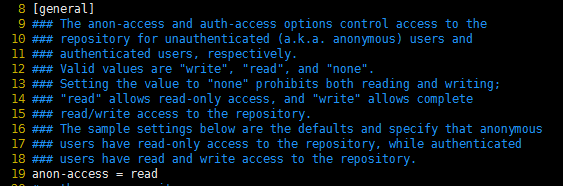
原本是read,匿名访问,改为none,不允许匿名访问
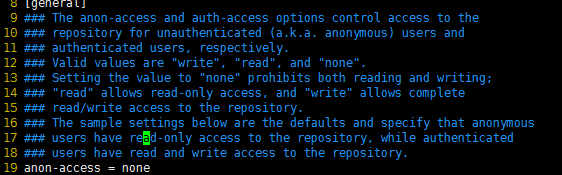
认证访问可执行
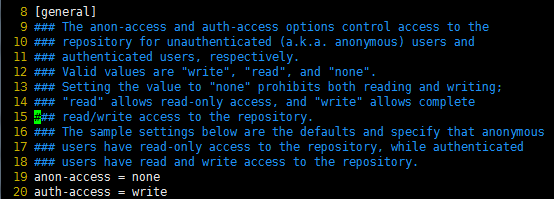
取消注释,加上目录路径

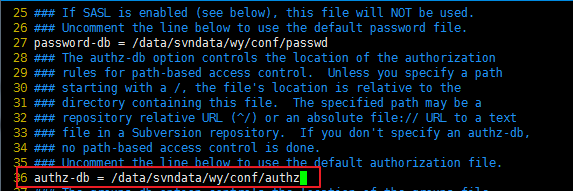
[general]
anon-access = none #read(匿名访问) none(不让匿名访问)
auth-access = write #授权用户可写 认证访问可执行
password-db = /data/svndata/wy/conf/passwd #使用哪个文件作为帐号密码文件
authz-db = /data/svndata/wy/conf/authz #使用哪个文件作为权限文件
realm = My xuliangwei First Repository #认证空间名,版本所在目录(可选)
快速修改替换方法:
sed -i 's/# anon-access = read/anon-access=none/' svnserve.conf
sed -i 's/# auth-access = write/auth-access=write/g' svnserve.conf
sed -i 's@# password-db = passwd@password-db = /data/svndata/conf/passwd@g' svnserve.conf
sed -i 's@# authz-db = authz@authz-db = /data/svndata/conf/authz@g' svnserve.conf
[root@mysql conf]# egrep -v "^$|#" svnserve.conf
[general]
anon-access = none
auth-access = write
password-db = /data/svndata/wy/conf/passwd
authz-db = /data/svndata/wy/conf/authz
[sasl]